O símbolo de til (~) pode não ser o caractere usado com mais frequência em um teclado, mas tem alguns usos importantes. O til é frequentemente usado em matemática e em línguas estrangeiras, mas tem vários outros usos potenciais (como ao trabalhar em um terminal).
Se você estiver usando um PC com Windows ou um Chromebook, talvez queira saber como digitar o símbolo do til no seu PC. Existem alguns métodos que você pode usar, dependendo do dispositivo que você está usando. Para digitar um símbolo de til, siga estas etapas.
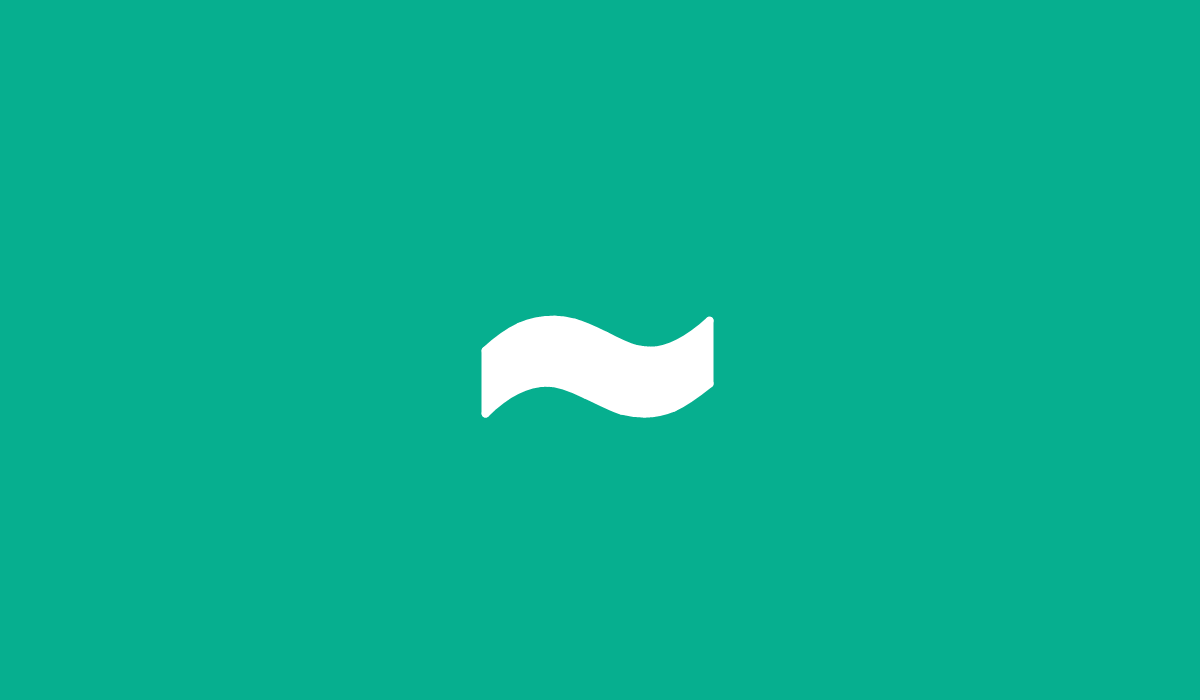
O que é o símbolo de til?
O símbolo til (ou ~) é um sinal de pontuação. É mais comumente usado em vários contextos, como matemática, programação de computadores e notação linguística.
Em matemática, muitas vezes representa uma aproximação ou semelhança. Na programação de computadores, o til é usado como operador lógico, atalho de diretório de arquivos ou para executar outras funções.
Em linguística, o til pode ser usado como um sinal diacrítico, geralmente colocado acima de uma letra para indicar uma mudança na pronúncia ou para indicar uma consoante nasal. Você verá que ele é mais usado nos idiomas espanhol e português.
Como digitar o símbolo Til em um Chromebook
Existem algumas maneiras de digitar um símbolo de til em um Chromebook (desde que seu Chromebook esteja funcionando corretamente).
Usar atalhos de teclado
O método mais fácil de digitar um símbolo de til em um Chromebook é pressionar as combinações de teclas relevantes no teclado.
Para fazer isso, pressione a tecla Shifte a tecla acento grave (`)juntas. O acento grave é a tecla ao lado da tecla número um no canto superior esquerdo.
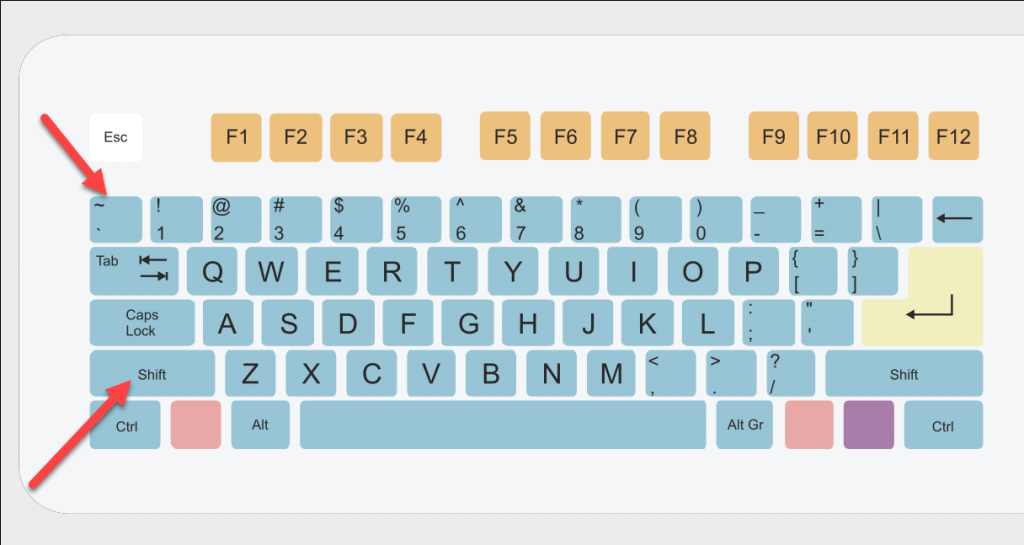
Se isso não funcionar, talvez seja necessário alterar primeiro o layout do teclado. Abra Configurações >Idiomas e entrada >Gerenciar métodos de entradae escolha um layout apropriado, como Teclado internacional dos EUA.
Usando combinações de teclas Unicode
Outro método para digitar o símbolo til sem ativar o teclado internacional é usar o método de entrada Unicode. Unicode é um padrão para anexar valores específicos a cada caractere na maioria dos idiomas modernos, facilitando a identificação de determinados caracteres (como o símbolo do til)..
Para usar o teclado para digitar o valor da chave Unicode para um til, pressione as teclas Ctrl + Shift + Ujuntas. Um símbolo usublinhado aparecerá na tela.
Em seguida, digite o valor Unicode para o símbolo de til (007E)e pressione Enter. O símbolo do til aparecerá no seu prompt de texto.
Como digitar o símbolo do til em um PC com Windows
Em um PC com Windows, você pode digitar o símbolo do til de algumas maneiras. Você pode usar alguns atalhos de teclado ou a ferramenta Mapa de caracterespara selecioná-lo e copiá-lo manualmente.
Usando atalhos de teclado
Dependendo do layout do teclado, o símbolo do til pode aparecer em alguns lugares diferentes do teclado.
Em um layout dos EUA, você pode descobrir que o símbolo do til está no canto superior esquerdo (ao lado da tecla número um) combinado com o símbolo do acento grave. Como alternativa, o símbolo do til está próximo à tecla Enter(e acima da tecla Shift) no meio do teclado.
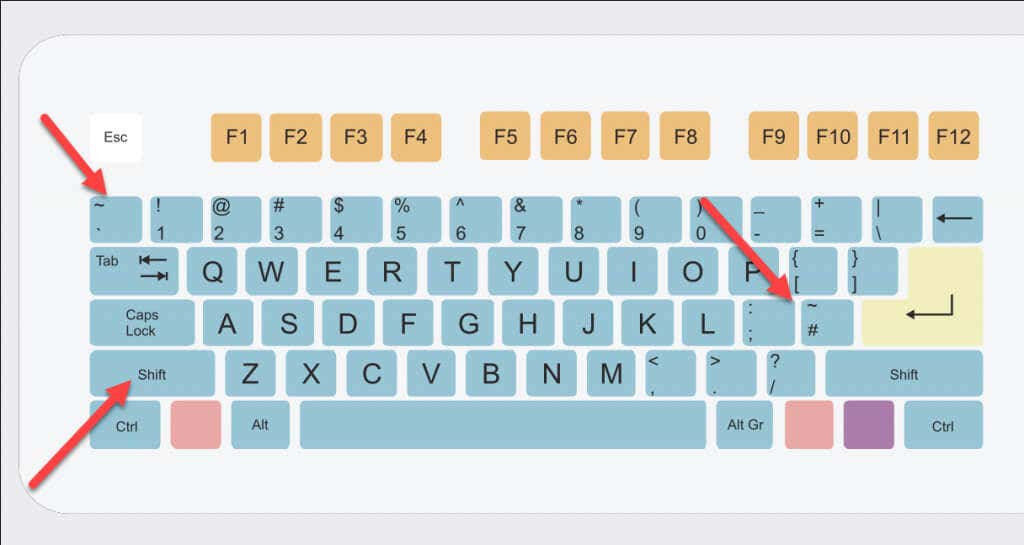
Como o símbolo de til é um valor de pressionamento de tecla secundário, pode ser necessário manter pressionada a tecla Shiftantes de pressionar essas teclas para que ele apareça.
Usando o mapa de caracteres
Você também pode usar a ferramenta Mapa de caracterespara fazer o caractere til aparecer. Você pode encontrar isso no menu Iniciar pesquisando por mapa de caracteres.
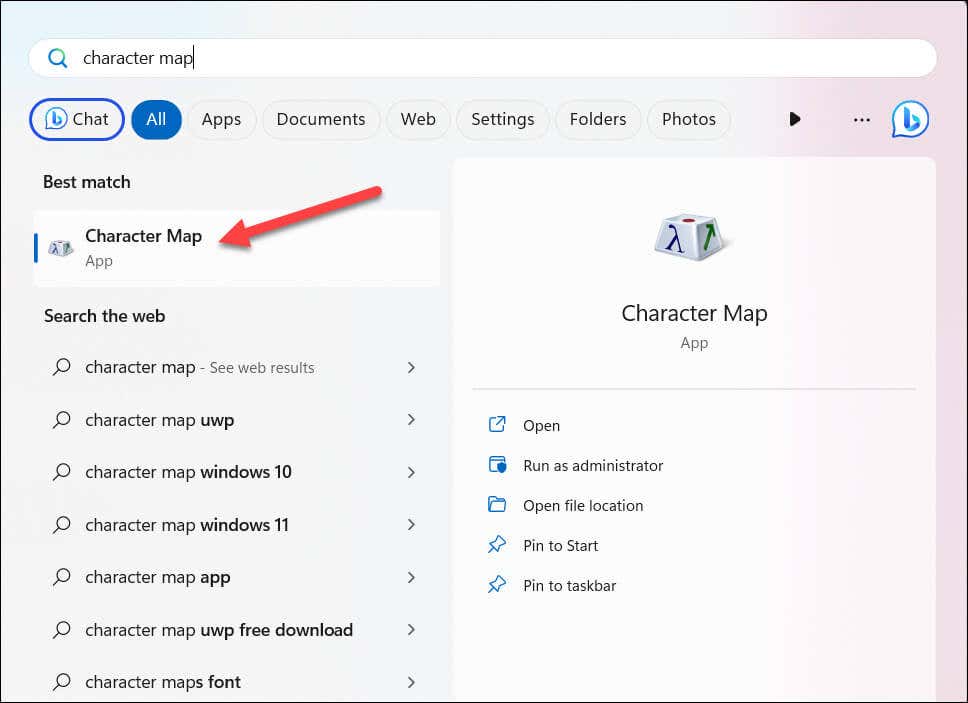
Na janela Mapa de Caracteres, você pode percorrer a lista de caracteres para localizar o til (ou para localizar outros caracteres que usam um til acima dele). O símbolo do til principal deve ser encontrado na quinta linha.
Para copiá-lo, clique duas vezes no símbolo usando o mouse. O valor aparecerá na caixa de texto na parte inferior. Pressione Copiarpara copiá-lo para o teclado.
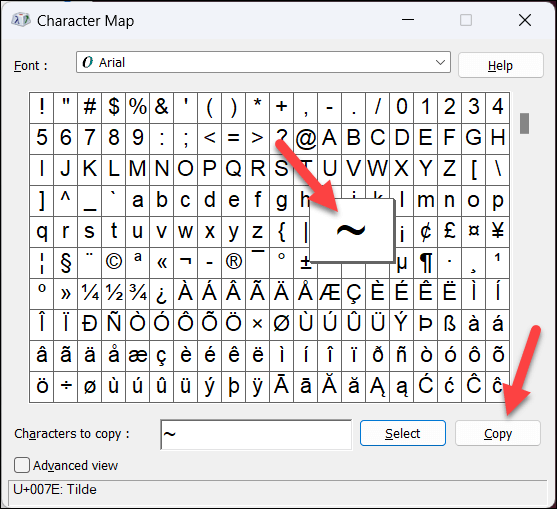
Você pode então colar o valor em outro lugar.
Como copiar o símbolo Til usando um site
Tem dificuldade para digitar o símbolo do til no teclado? Esteja você usando um PC ou um Chromebook, você pode copiar e colar rapidamente o símbolo de um site.
Por exemplo, faça uma pesquisa no Google pelo símbolo do til. O snippet em destaque na parte superior mostrará o símbolo para você copiar – selecione-o, clique com o botão direito e pressione Copiarpara fazer isso. Alternativamente, pressione Ctrl + Cpara copiá-lo..
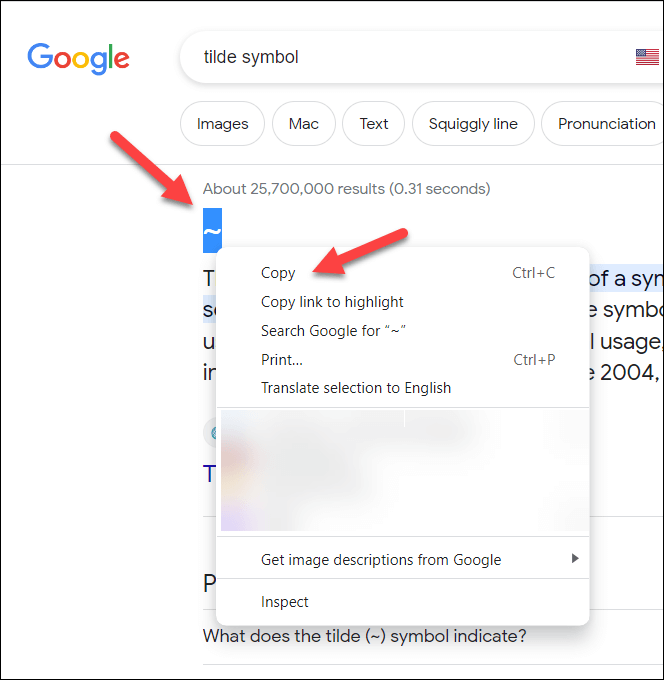
Você pode colar o item no prompt de texto escolhido clicando com o botão direito e pressionando Colarou Ctrl + V.
Digitando no Windows
Seguindo as etapas acima, você pode digitar rapidamente o símbolo de til em Chromebooks e PCs com Windows usando atalhos de teclado ou ferramentas compatíveis.
Para usuários do Windows, instalando um idioma de teclado adicional pode ajudá-lo a desbloquear caracteres específicos (como o til) que você pode precisar usar.
Se você estiver enfrentando um problema de desconexão do teclado no Windows 11, atualize seu sistema e certifique-se de que seus drivers estejam atualizados para resolver o problema.